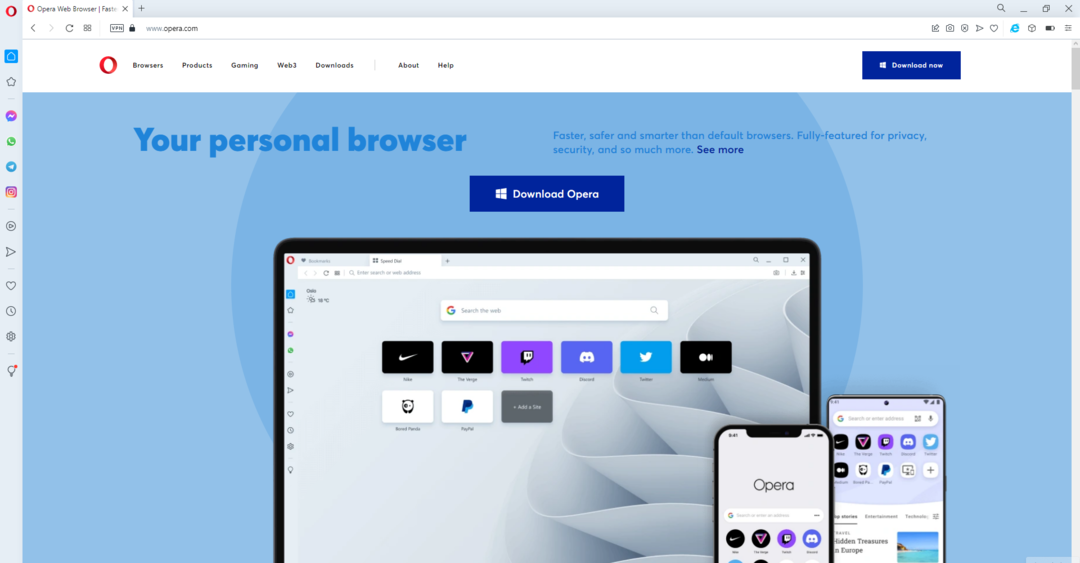- El erro KmodeExceptionnão manejado ocorre quando o sistema operativo sofre um golpe grave e é obrigado a detê-lo por completo.
- Há muitas causas possíveis para este problema, incluindo controladores corrompidos ou problemáticos e módulos de RAM defeituosos.
- Na maioria dos casos, os usuários lograrão regularizar as coisas atualizando o controlador ou realizando uma restauração do sistema, entre outros métodos aqui.

Kmode Exception Not Handled é um erro de tela azul da morte que se encontra em todas as iterações recentes do sistema operacional, incluindo Windows 10.
Ao contrário de outros BSOD, este pode bloquear o PC na tela de início de sessão, o que dificulta a solução de problemas. Muitos usuários também informam sobre o erro de maneira segura. ¡No temas! Nós provamos coisas e nós adicionamos uma lista completa de soluções.
Qual é a causa KMODE_EXCEPTION_NOT_HANDLED?
Algumas das razões pelas quais você pode encontrar o erro son:
- problemas de hardware: se você não pode iniciar o Windows e recebê-lo exceção Kmode Not Handled ao iniciar, é provável que a culpa seja do hardware.
- Controlador obsoleto ou corrompido: ao encontrar o erro, geralmente enumera a controladora problemática entre parênteses. Identifique e reinstale ou atualize o controlador.
- Erro na versão instalada do sistema operacional: em muitos casos, os usuários encontram o erro após instalar uma versão específica do sistema operativo y lograron solucione las cosas simplesmente volviendo a la versión anterior, lo que indica un erro.
- Instalação parcial de atualização do Windows: também existe a possibilidade de que uma atualização não tenha sido instalada corretamente, o que leva a um erro BSOD Exceção de Kmode não tratada.
As soluções que encontramos também podem funcionar para outros erros que se enumeram a seguir:
- Exceção de modo K não controlado ntfs.sys/netio.sys/ ndis.sys/ syntp.sys/ wdf01000.sys/ etd.sys/ tcpip.sys/ tppwr32v.sys/ usbport.sys/ igdkmd64.sys/ intelppm.sys/ yastora. sistema: o sistema sinaliza o nome do arquivo que provocou o erro. Você pode usar essas informações para encontrar o dispositivo ou o aplicativo problemático.
- Exceção Kmode não manejada devido a overclocking: isso indica o aumento da voltagem na CPU por causa da causa subjacente.
- Exceção Kmode não manejada debido a RAM: de modo geral, significa que é um módulo de RAM com defeito que gera erros regularmente. Tente voltar a colocarlo ou ejecute algunas pruebas en la RAM instalada.
- KMODE_EXCEPTION_NOT_HANDLED em USB: esta mensagem indica uma controladora com defeito ou um dispositivo USB com defeito.
- EXCEPCIÓN DE KMODE NÃO MANEJADA durante a instalaçãoMais uma vez, este erro pode ser devido a controladores corrompidos ou incompatíveis. Nesse caso, instale o controlador compatível com a iteração/versão que está tentando instalar.
- Exceção Bucle Kmode não tratada: indica a incompatibilidade ou os controladores antigos da placa gráfica no computador.
- A exceção Kmode não é gerenciada no Windows 10 na Dell: los usuarios de Dell com Windows 10 se ven mais afetados por este erro
Como resolver a exceção de Kmode não gerenciada?
- Qual é a causa KMODE_EXCEPTION_NOT_HANDLED?
- Como resolver a exceção de Kmode não gerenciada?
- 1. Atualize os controladores problemáticos
- 2. Volte a instalar o controlador corrompido
- 3. Realize uma restauração do sistema
- 4. Alterar o nome do arquivo problemático
- 5. Atualize o BIOS
- 6. Desinstalar atualizações recentes do Windows
- 7. Teste a memória RAM em busca de problemas
Antes de passar para outras soluções que requerem um pouco mais de tempo, aqui há alguns truques rápidos que funcionam por muito tempo:
- Se for a primeira vez que encontrar o erro, force a reinicialização do computador. Em muitos casos, os usuários encontram o erro sozinho uma vez e não voltam a aparecer.
- Certifique-se de que todas as conexões estão corretas, incluindo a memória RAM e a unidade de armazenamento. Um usuário arrumou as coisas simplesmente tentando conectar o SSD, assim verificando se a unidade de armazenamento está conectada corretamente.
- Remova os módulos de RAM e volte a inseri-los firmemente nas ranhuras.
- Desabilite qualquer antivírus de terceiros instalado no computador. Caso esteja funcionando, você sabe o que está causando o erro. Aqui recomendamos mudar para um software antivírus mais confiável.
1. Atualize os controladores problemáticos
OBSERVAÇÃO
Os primeiros passos são necessários apenas se você não puder acessar o Windows normalmente. De lo contrario, você pode começar a partir do terceiro passo.
- Enquanto o computador arranca, siga pressionando F8 o Mudança + F8.
- Se o acesso direto funcionar, você deve consultar uma lista de opções disponíveis. Elija Modo seguro com funções de rede e espere até que o Windows inicialize em modo seguro.
- Clique no botão início, escreve administrador de dispositivos e selecione o aplicativo de resultados.

- Encontre dispositivos desconocidos, clique com o botão direito neles e selecione Atualizar controlador.

- Elija Buscar controladores automaticamente.

- Se isso não funcionar, teste a opção Buscar controladores no meu computador, busque o driver correto e instale-o.

- Uma vez que haya instalado todos os controladores faltantes, salga del modo seguro e depois verifique se o problema foi resolvido.
El erro KMODE_EXCEPTION_NOT_HANDLED no Windows 10 algumas vezes pode ser causado por drivers faltantes ou corrompidos. Para solucionar este problema, recomendamos atualizar o problemático ou instalar os controladores que faltam.
Este erro de menu está relacionado ao seu adaptador de rede ou à controladora de gráficos, assim que começou a atualizá-los primeiro. Você também pode visitar o site do fabricante para obter a última versão do controlador.
Se a atualização de seus controladores não funcionar, ou se você não tiver os conhecimentos de informática necessários para atualizar/arregular os controladores manualmente, recomendamos encarecidamente que utilize uma ferramenta de reparo de terceiro.
O atualizador automático de controladores DriverFix reparará os problemas dos controladores rapidamente ao escanear seu PC em busca de controladores mais antigos, perdidos ou danificados, e então atualizará para a versão compatível mais recente.

DriverFix
Mantenha todos os seus controladores atualizados e solucione a maioria dos problemas de incompatibilidade com esta sencilla herramienta.
2. Volte a instalar o controlador corrompido
OBSERVAÇÃO
Se você não puder iniciar seu PC normalmente, pressione a tecla Mudança + F8 apenas quando o computador está iniciando. Depois, selecione Modo Seguro e tente os passos a seguir.
- Presione janelas + R para abrir Ejecutar, escreve devmgmt.msc no campo de texto e pressão Digitar.

- Busque os controladores com um sinal de aviso (eles aparecem automaticamente), clique direito sobre eles e selecione Desinstalar dispositivo.

- Marque a opção Eliminar o software do controlador para este dispositivo si esta disponivel y luego haga clic en Desinstalar.

- Uma vez feito isso, reinicie o computador e o Windows instalará automaticamente uma nova cópia do controlador sempre que o dispositivo em questão esteja conectado corretamente.
Alguns usuários informam que os controladores corrompidos são a causa subjacente ao erro Exceção do Kmode Não Tratada em Windows 10. Por isso, verifique isso também.
Este método funciona quando não há uma versão atualizada do controlador disponível. Caso contrário, recomendamos instalá-lo em vez de usar uma nova cópia da mesma versão.
3. Realize uma restauração do sistema
4. Alterar o nome do arquivo problemático
- Presione janelas + E para iniciar o Explorador de arquivos y navegue hasta la carpeta onde está instalado el archivo problemático.

- Localize o arquivo que desencadeia o erro e altere o nome. Por exemplo, para Bitdefender, localidade bdselfpr.sys e altere o nome a bdselfpr.s__.

Como mencionado anteriormente, certo software pode causar o erro BSOD Exceção do Kmode Não Tratada em Windows 10.
Outros programas que levam ao erro incluem:
- Esportal (EspoDriver.sys)
- Jogos antidistúrbios (vgk.sys)
Alguns usuários também se preocupam em desinstalar estas aplicações ou as relacionadas. Por exemplo, se você tiver jogos publicados por Riot Games, elimine ou altere o nome do arquivo.
Tenga em conta que alterar o nome desses arquivos nem sempre é a melhor solução porque pode causar ainda mais instabilidade no sistema.
Outra forma de resolver o erro BSOD Exceção do Kmode Não Tratada de maneira rápida e eficiente é usar uma ferramenta de reparação como Restaurante. Está probado por nossos especialistas e se librará deste tipo de erro em pouco tempo.
5. Atualize o BIOS
OBSERVAÇÃO
Considerando que a atualização do BIOS é um procedimento avançado e, se não for realizada corretamente, pode causar danos permanentes ao seu PC.
- Acesse o site do fabricante da sua placa base, baixe a última versão do BIOS para o seu dispositivo e carregue os arquivos em uma memória USB.
- Presione janelas para abrir o menú Início e clique no botão de encenado.

- Mantenha pressionada a tecla Mayús e selecione a opção Reiniciar.

- Deberías ver varias opções disponíveis. Elija Solucionar problemas.

- Agora selecione Opções Avançadas e selecione Configuração de firmware UEFI.

- Clique no botão Reiniciar e seu computador agora deve ser iniciado no BIOS.
- Busque a função de atualização de seu BIOS e carregue a nova versão de sua memória USB.

Em alguns casos, o erro Exceção do Kmode Não Tratada pode ser devido a uma versão obsoleta do BIOS. Recomendamos consultar o manual do computador para encontrar o processo exato para atualizar o BIOS.
Além disso, leia tudo sobre como atualizar seu BIOS e pode ser útil se estiver buscando mais informações sobre o processo.
- Correção: erro inesperado de exceção de armazenamento no Windows 10/11
- Correção: erro BSoD ndu.sys no Windows 10/11
- Correção completa: erro de exceção não tratada no Windows 10/11
- Correção: Erro de thread preso no driver de dispositivo no Windows 10/11
6. Desinstalar atualizações recentes do Windows
- Presione janelas + EU para abrir Configuração e clique aqui Atualização e segurança.

- Haz clic en Ver histórico de atualizações.

- Agora, clique em Desinstalar atualizações.

- Selecione a última atualização instalada e clique em Desinstalar.

- Finalmente, clique em Si na mensagem de confirmação.

7. Teste a memória RAM em busca de problemas
- Pressione a tecla de janelas + R eu escrevo mdsched.exe, luego presione Digitar o haga clic en Aceitar.

- En la ventana Diagnóstico de memória do Windows, selecione uma das opções e siga as instruções.

- A ferramenta agora detectará e solucionará problemas com a RAM.
No caso de a utilidade integrada não funcionar, pode verificar MemTest86+, uma ferramenta de reparação de memória de código aberto que executa um monte de testes exaustivos para descobrir os problemas mais pequenos com a RAM e eliminá-los.
Se detectar problemas e a ferramenta não puder repará-los, recomendamos que substitua o módulo RAM. Ou, se você tiver vários dispositivos instalados, elimine o problemático. Isso deve ser feito, com todas as probabilidades, corrigir o erro Exceção do Kmode Não Tratada.
Estas são as melhores soluções para o erro BSOD Exceção do Kmode Não Tratada, y han ayudado a la mayoría de los usuarios a poner las cosas en marcha.
Como alternativa, você pode preparar se de antemano para tales eventos e instalar uma ferramenta dedicada para reparar erros de BSoD e nunca mais ter que se preocupar com eles.
Se tiver alguma outra sugestão ou solução que tenha funcionado, deixe uma nota na seção de comentários a seguir.